
Windows 10 vključuje veliko zanimivih orodij, a če ste kot mnogi ljudje, se vse več vašega digitalnega življenja dogaja v vašem spletnem brskalniku in nikjer drugje. V tem primeru boste želeli imeti svoja najpomembnejša spletna mesta pri roki. Najlažji način za dostop do njih v sistemu Windows 10 je meni Start in opravilna vrstica, ki jih obravnavata bolj ali manj kot programe same po sebi.
Vsebina
- Google Chrome
- Firefox
- Microsoft Edge
- Microsoft Edge Chromium
Čeprav je na splošno preprosto, je prenos spletnega mesta iz brskalnika v opravilno vrstico nekoliko drugačen, odvisno od brskalnika, ki ga uporabljate.
Priporočeni videoposnetki
Google Chrome

Dodajanje spletnega mesta v opravilno vrstico z Google Chromom zahteva nekaj dodatnih menijev kot nekateri drugi brskalniki, vendar to ne pomeni, da je težko. Evo, kako začeti:
Povezano
- Kako pretvoriti vaše kasete VHS v DVD, Blu-ray ali digitalno
- Najpogostejše težave s Chromebookom in kako jih odpraviti
- Kako odpraviti težave z zvokom v sistemu macOS
Korak 1: Odprite spletno mesto, ki ga želite pripeti v opravilno vrstico v brskalniku Google Chrome.
2. korak: Kliknite na S tremi pikami meni v zgornjem desnem kotu.
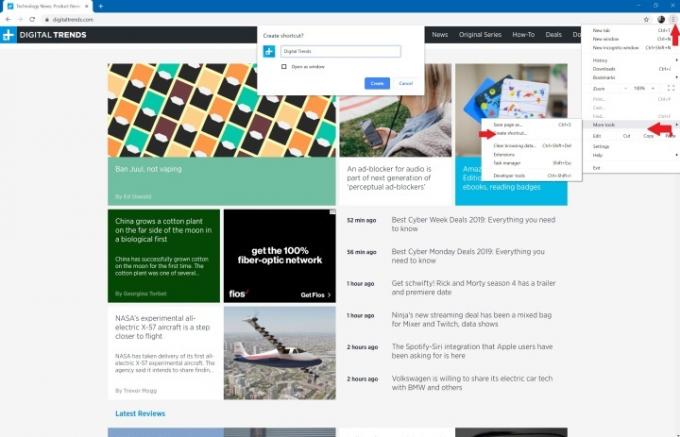
3. korak: Kliknite Več orodij, čemur sledi Ustvarite bližnjico.
4. korak: Ko se prikaže pojavno okno, lahko prilagodite ime bližnjice in potrdite polje, če želite spletno mesto odpreti v novem oknu. Nato lahko izberete Ustvari. Bližnjica bi se morala nato samodejno prikazati na namizju.

5. korak: Kliknite in povlecite novo bližnjico v opravilno vrstico. Druga možnost je, da z desno miškino tipko kliknete bližnjico in izberete Pripni na opravilno vrstico.
Opomba za računalnike Mac: Chrome v sistemu MacOS deluje nekoliko drugače. Namesto uporabe orodja za ustvarjanje bližnjice boste morali izbrati Izberite možnost Shrani stran namesto kot… Nato v oknu, ki se prikaže, preverite, ali shranjujete povezavo na namizje. To bi moralo dodati bližnjico na namizje, ni problema.
Firefox

na žalost, Firefox nima vgrajenega načina za pripenjanje bližnjic v opravilno vrstico kot Chrome. Vendar pa obstaja rešitev.
Korak 1: Z desno miškino tipko kliknite namizje in izberite Novo > Bližnjica odpreti Ustvari bližnjico okno.
2. korak: V polje Cilj dodajte -URL, ki mu sledi spletno mesto, do katerega želite, da vodi pripeta povezava. Na primer, C: Program Files (x86)Mozilla Firefoxfirefox.exe” -URL https://www.digitaltrends.com”.
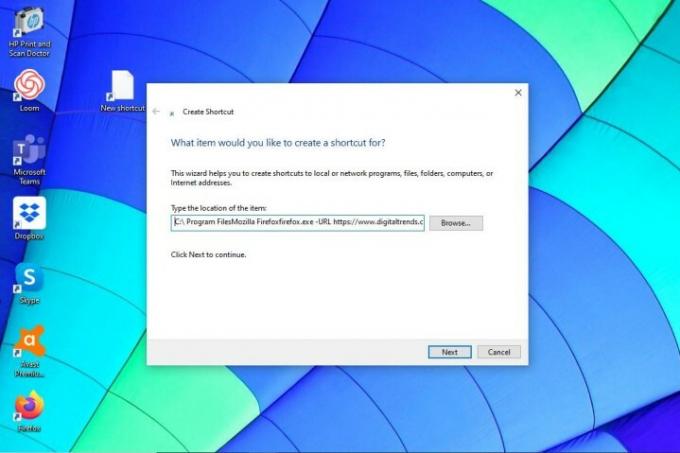
4. korak: Vnesite ime za svojo bližnjico in pritisnite v redu. Nato z desno miškino tipko kliknite bližnjico in izberite Pripni na opravilno vrstico.
Microsoft Edge
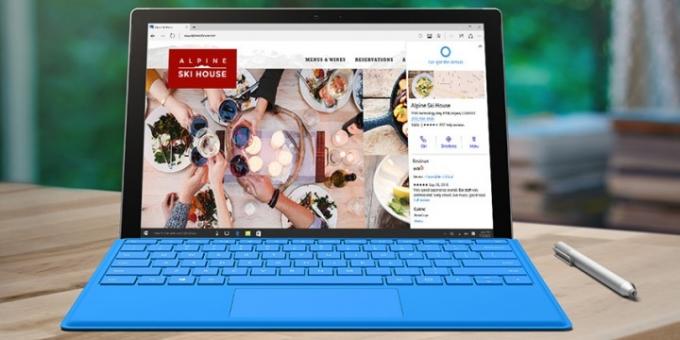
Microsoftov brskalnik Edge ima enega najpreprostejših načinov za pripenjanje spletnega mesta v opravilno vrstico. Samo sledite tem hitrim korakom:
Korak 1: Odprite želeno spletno stran v brskalniku Edge.
2. korak: Kliknite na Tri pike ikono menija v zgornjem desnem kotu.
3. korak: Pomaknite se navzdol po meniju, dokler ne najdete Pripni to stran v opravilno vrstico. Kliknite ga.

Lahko tudi pripnete meni Start, če vam je to ljubše. To storite tako, da izberete Več orodij in nato izberite Pripni to stran na začetek možnost.
Microsoft Edge Chromium
Microsoft je izdal nedavno različico svojega brskalnika Edge v konkurenci z Googlovim odprtokodnim Chromiumom. Uspešno smo uporabili ta brskalnik prej in menijo, da je fantastična sredina med Microsoft Edge in Google Chrome. Spletno stran lahko enostavno pripnete v opravilno vrstico tako, da sledite tem štirim korakom:
1. korak: Odprite želeno spletno mesto.
2. korak: kliknite Tri pike ikono menija v zgornjem desnem kotu zaslona.
3. korak: Kliknite Več orodij.
4. korak: Kliknite Pripni na opravilno vrstico. Vnesite ime spletnega mesta in kliknite Pin.
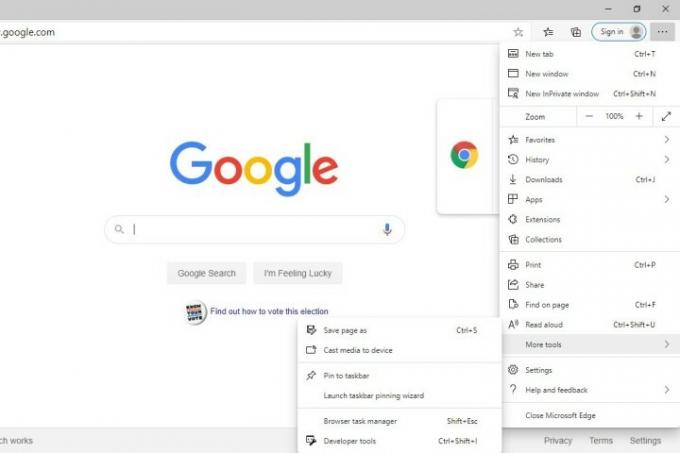
Tako preprosto je. Pravkar ste se naučili, kako spletno mesto pripeti v svojo opravilno vrstico, da ga lahko takoj najdete, in dali smo vam pregled naših najljubših internetnih brskalnikov. Posvetili smo različne članke, ki vam bodo pomagali razumeti podrobnosti navigacije po internetu, vključno z našimi izbirami najboljših brskalnikov in varnostne ukrepe, ki jih je treba upoštevati ostati anonimen na spletu.
Priporočila urednikov
- Koliko RAM-a potrebujete?
- Wi-Fi ne deluje? Kako odpraviti najpogostejše težave
- Vodnik za začetnike po Tor: Kako krmariti po podzemnem internetu
- Microsoft opozarja, da lahko zanašanje na Internet Explorer povzroči motnje
- Hekerji vdirajo na spletna mesta z novicami, da bi razširili zlonamerno programsko opremo
Nadgradite svoj življenjski slogDigitalni trendi bralcem pomagajo slediti hitremu svetu tehnologije z vsemi najnovejšimi novicami, zabavnimi ocenami izdelkov, pronicljivimi uvodniki in enkratnimi vpogledi v vsebine.




